一、安装OpenCV
在官网Releases - OpenCV下载所需要的exe执行文件后安装到指定目录,这里选择C:\soft\opencv
安装完成后:目录打开C:\soft\opencv\opencv,目录结构如下:
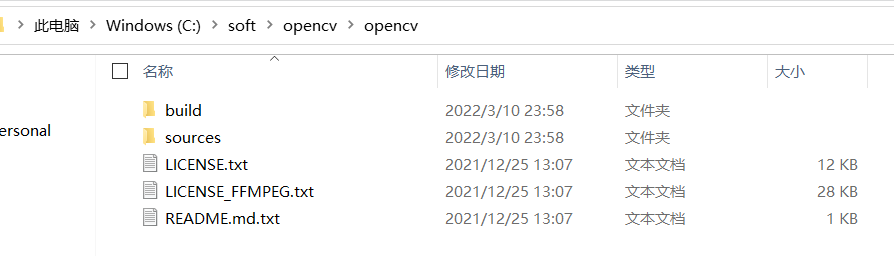
二、新建空项目
在vs主界面新建空项目,此处起名为MyOpencv
选择Debug+x64模式,新建源文件intstall_test.cpp用来测试是否配置成功,.cpp内容如下:
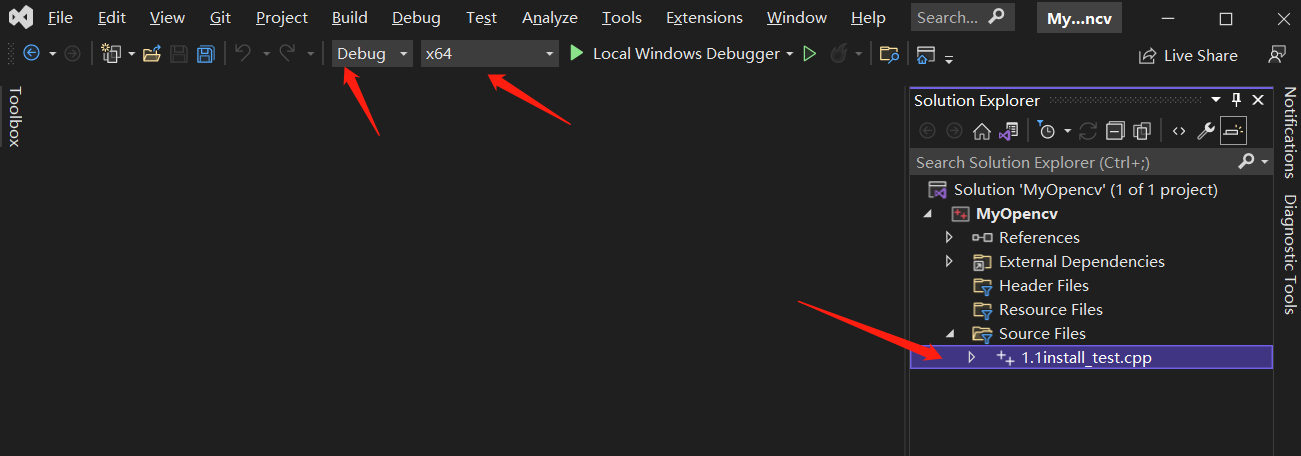
#include<opencv2\opencv.hpp> //加载Opencv4.1头文件
using namespace std;
using namespace cv; //opencv的命名空间
int main()
{
Mat img;
img = imread(R"(C:\Users\xxx\Desktop\temp\04305.png)"); //需要测试的图片路径
if (img.empty()) {
cout << "图片读取失败!" << endl;
return -1;
}
imshow("test", img);
waitKey(0);
return 0;
}三、配置Visual Studio
1.点击Project,选择MyOpencv Properties
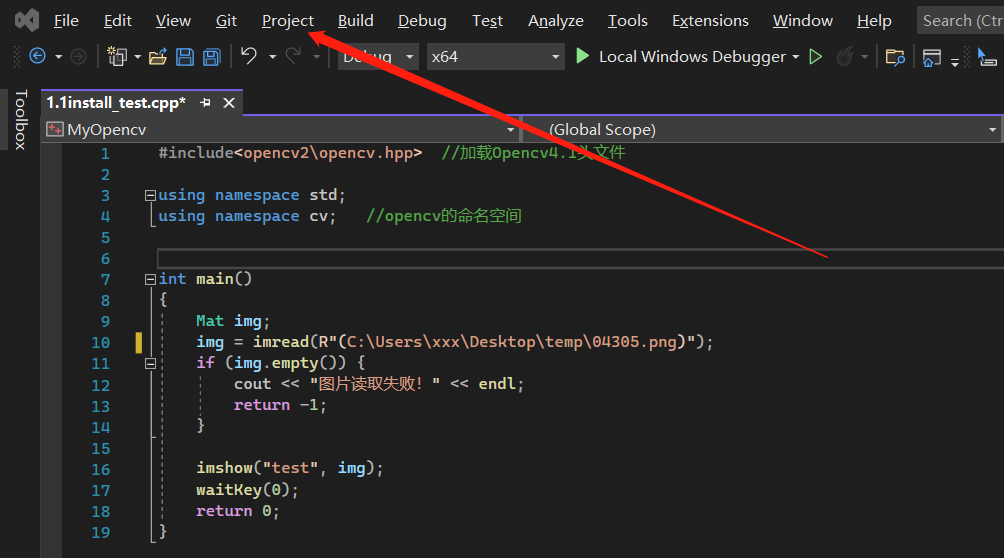
2.配置VC++Directories
2.1在General-->include Directories中添加
C:\soft\opencv\opencv\build\include
C:\soft\opencv\opencv\build\include\opencv2
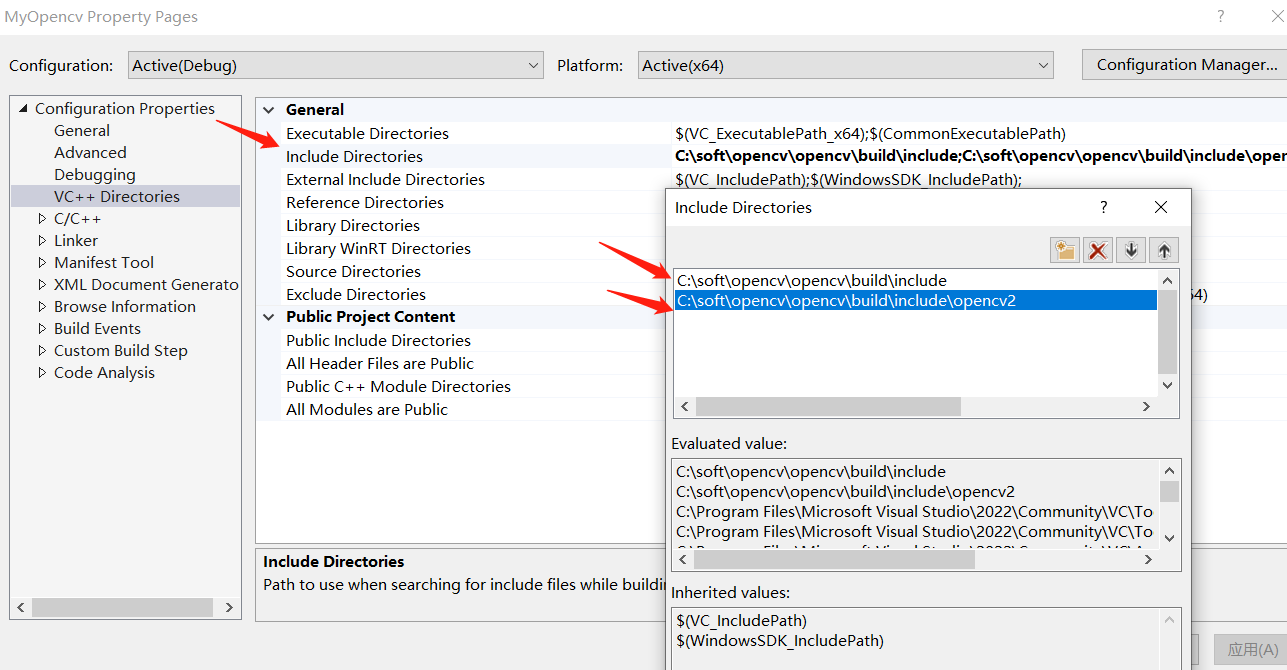
2.2在General-->Library Directories中添加
C:\soft\opencv\opencv\build\x64\vc15\lib
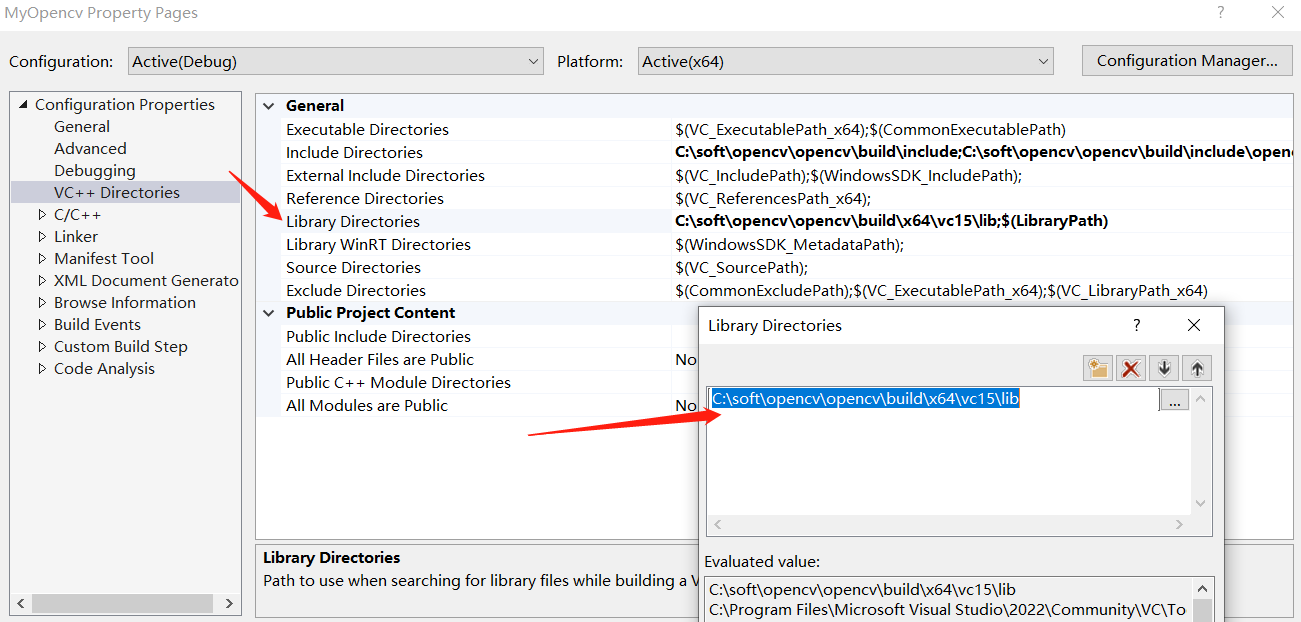
3.配置Linker
在Linker-->Input-->Additional Dependencies中添加
opencv_world455d.lib
(有d的代表在Debug模式下使用)
点击-->应用-->确定
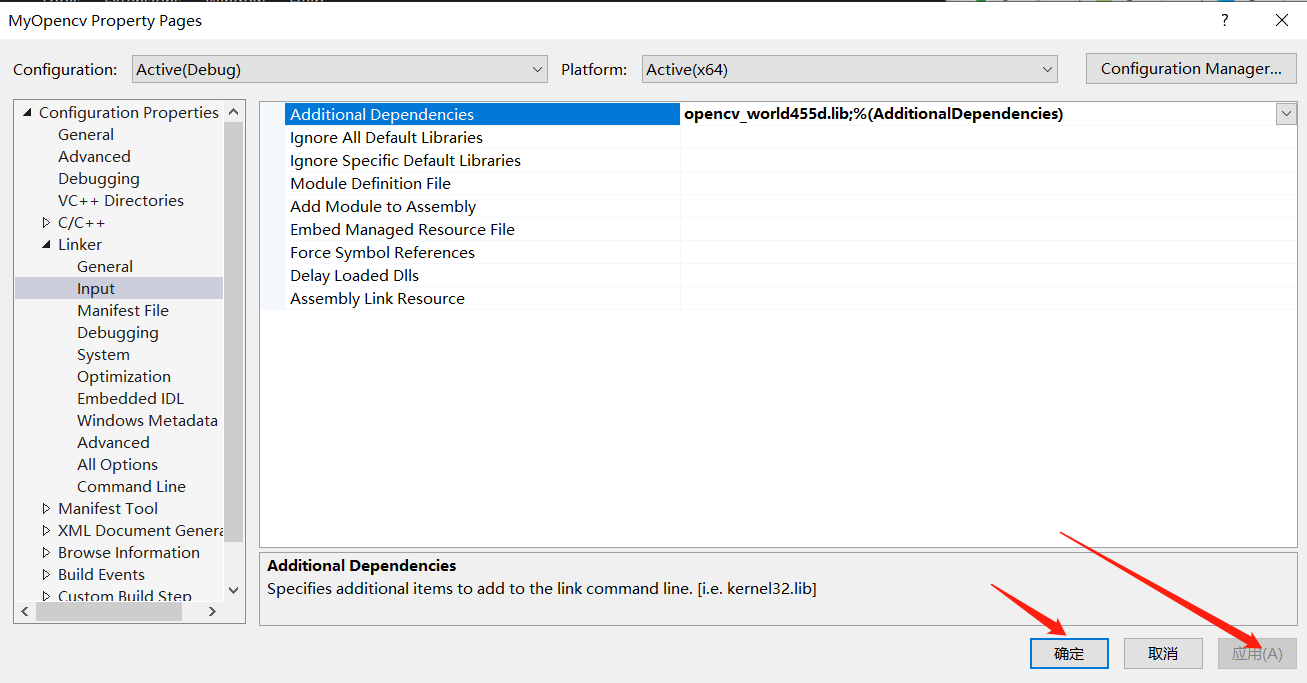
配置系统环境变量
在搜索框中搜索环境变量:选择编辑系统环境变量
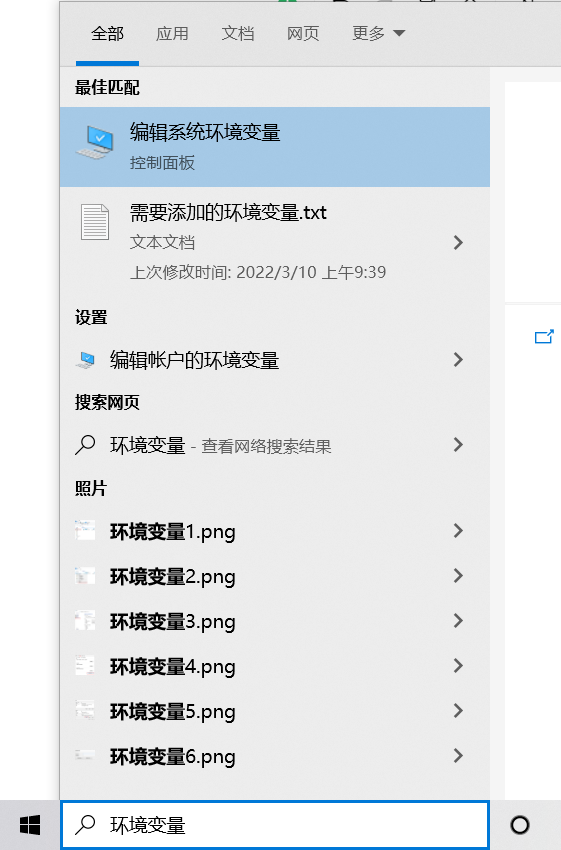
选择高级-->环境变量
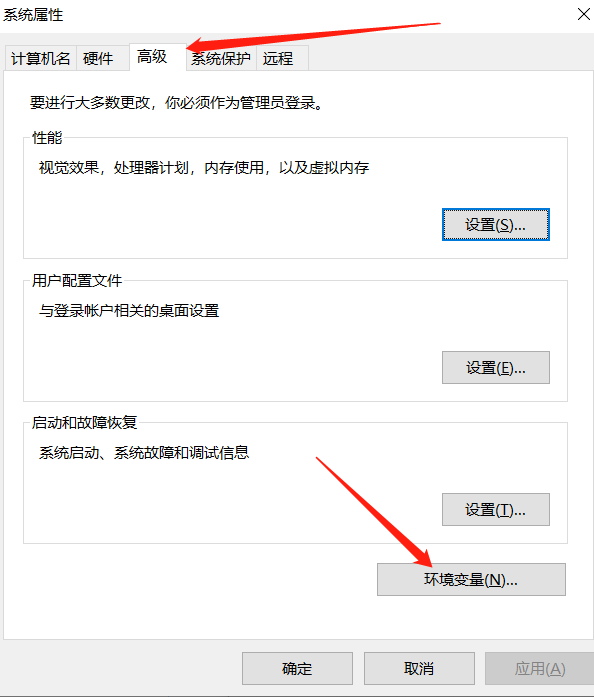
在系统变量--Path中添加
C:\soft\opencv\opencv\build\x64\vc15\bin
依次点击确定即可
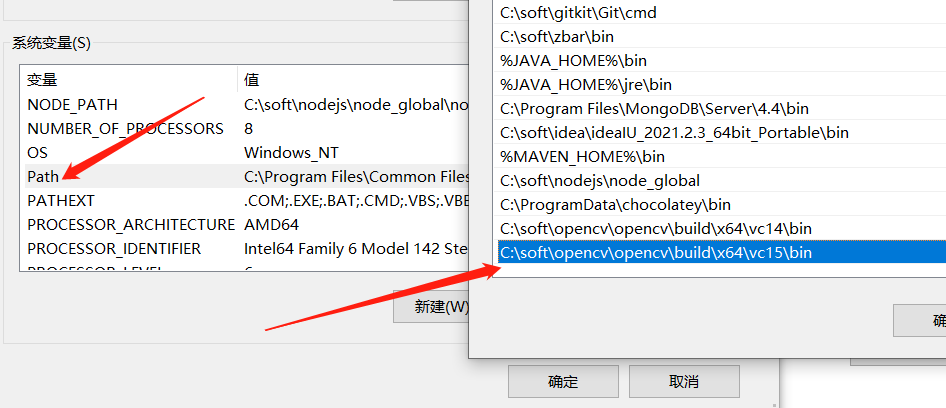
四、测试结果
在VS中运行intstall_test.cpp
不出意外就可以正常显示图片了






















 617
617











 被折叠的 条评论
为什么被折叠?
被折叠的 条评论
为什么被折叠?








